xmind是一款功能强大的思维导图软件,它适用于各种需要信息组织、展示想法和改善思维能力的情况,让用户在制作的过程中可以理清思路和激发创意灵感,因此xmind软件受到了许多用户的喜欢,也成为了许多用户的办公必备,当用户在使用xmind软件时,会按照需求给主题之间创建联系,却不知道怎么来操作实现,其实这个问题是很好解决的,用户直接点击添加的关联线,接着在格式窗口中选择其中的形状选项,然后选择直线即可设置成功,那么详细的设置过程是怎样的呢,接下来就让小编来向大家分享一下xmind创建直线联系的方法教程吧,感兴趣的用户也可以来看看,以免下次遇到这个问题时不知道怎么来解决。
1.用户打开xmind软件,将会弹出新建窗口,用户选择自己喜欢的模板后按下创建按钮
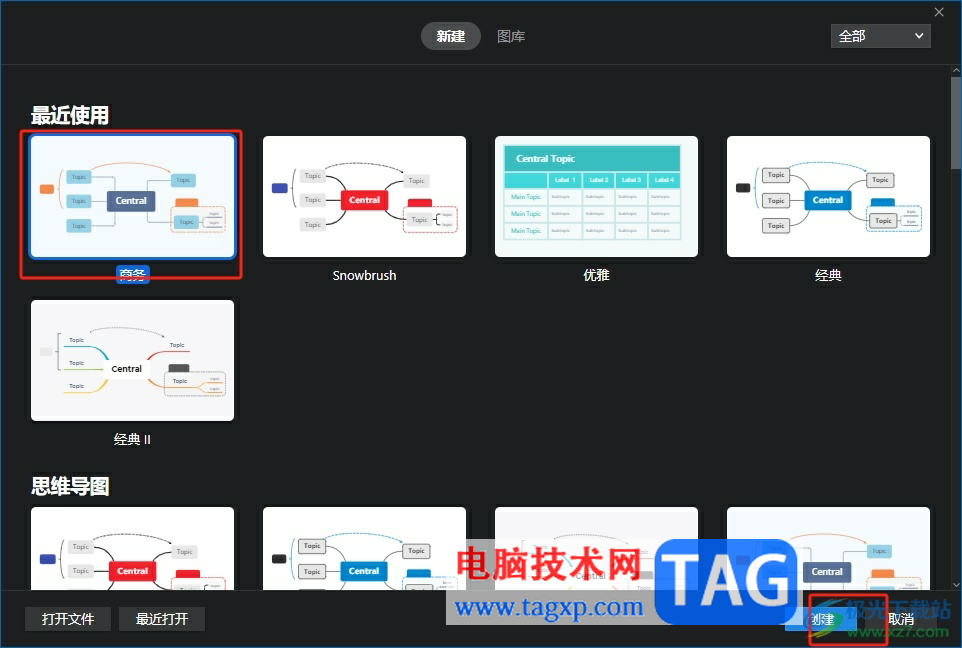
2.这时进入到思维导图的编辑页面上,然后需要用户选中其中的主题框

3.在页面上的菜单栏中找到并点击联系选项,来为两个主题之间添加联系
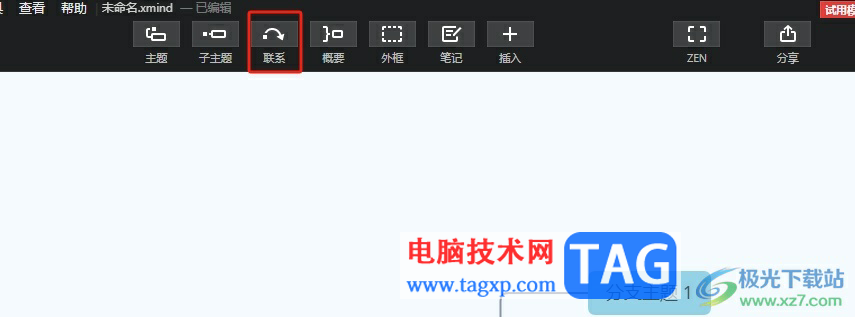
4.在添加的过程中,用户需要点击另一个主题即可添加成功,可是当前的联系为曲线

5.用户想要将其变成直线,就可以点击右上角的格式选项
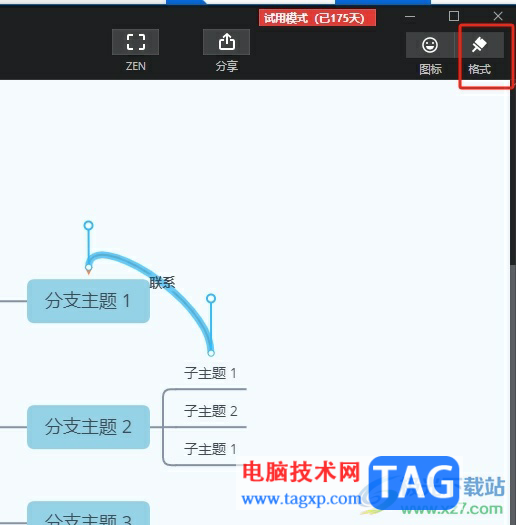
6.在弹出来的格式窗口中,用户将形状设置为直线样式即可解决问题
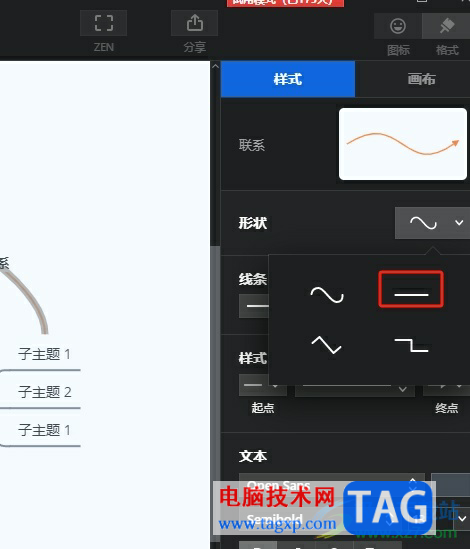
7.如图所示,用户可以看到当前的联系变成了直线
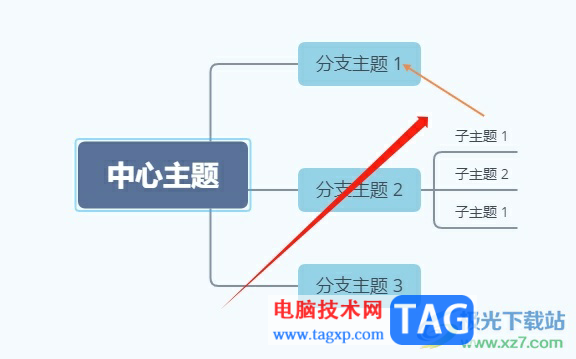
以上就是小编对用户提出问题整理出来的方法步骤,用户从中知道了大致的操作过程为选中主题——点击联系——点击联系线条——选择格式——将形状设置为直线这几步,方法简单易懂,因此感兴趣的用户可以跟着小编的教程操作试试看,一定可以解决好这个问题的。
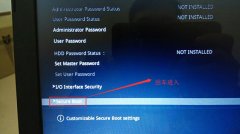 UX331UAL华硕笔记本U盘重装win10,在BIOS中找
UX331UAL华硕笔记本U盘重装win10,在BIOS中找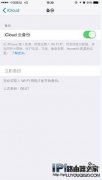 iPhone6/6 Plus充电出现一排英文字母问题解
iPhone6/6 Plus充电出现一排英文字母问题解 如何排查外设问题:外设故障排查的基本
如何排查外设问题:外设故障排查的基本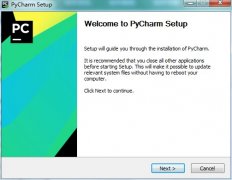 pycharm怎么安装-pycharm安装步骤介绍
pycharm怎么安装-pycharm安装步骤介绍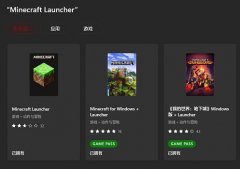 win10 win11全新发布我的世界启动器 应用商
win10 win11全新发布我的世界启动器 应用商
我的世界是一款脍炙人口的沙盒游戏,有着非常多的忠实玩家,......
 旧电脑升级指南:哪些硬件升级能显著提
旧电脑升级指南:哪些硬件升级能显著提
旧电脑升级指南:哪些硬件升级能显著提升性能使用了一段时间......
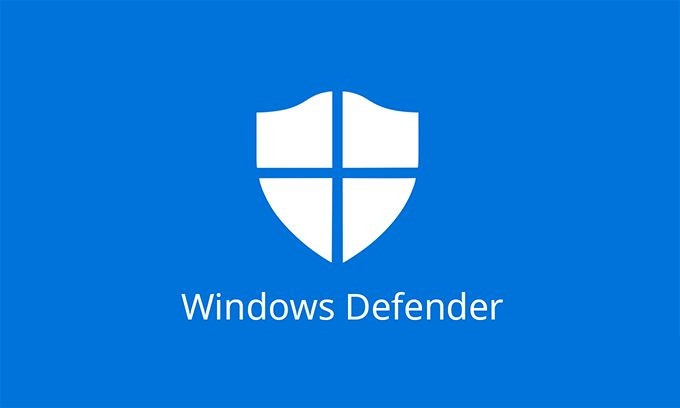 在 Windows 11 上使用 PowerShell 禁用防火墙方
在 Windows 11 上使用 PowerShell 禁用防火墙方
在 Windows 11 上使用 PowerShell 禁用防火墙 要使用 PowerShell 命令禁用......
 撼讯显卡是一线吗
撼讯显卡是一线吗
许多人对于撼讯这个品牌不是和了解,因此在下手买前犹豫了很......
 win101909专业版蓝牙搜索不到设备解决方法
win101909专业版蓝牙搜索不到设备解决方法
有的小伙伴们可能就会在使用的过程中遇到win10系统1909专业版蓝......

很多小伙伴在日常学习与工作中都离不开飞书软件,这是一款功能十分丰富的软件,可以帮助我们定制任务、设置提醒时间,还能方便我们和同学或是同事之间的交流,线上会议功能更是能够极...
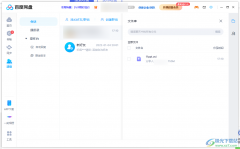
百度网盘是一款可以将自己电脑中存放的一些文件备份到百度网盘中的软件,百度网盘有非常大的存放量,因此在使用百度网盘的时候,不用担心存放量不够导致无法存放的问题,这款软件同样...

很多小伙伴在听有声书、电台节目、播客等内容时都会选择使用喜马拉雅软件,在这款软件中,我们可以根据自己的需求挑选自己喜欢的内容,还可以根据自己的使用习惯来更改喜马拉雅中的设...
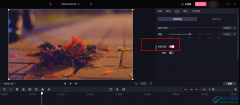
很多小伙伴因为习惯使用B站的缘故,在选择剪辑软件时都会优先考虑必剪。必剪是哔哩哔哩推出的一款剪辑软件,它拥有大量的免费素材可供我们选择,还有强大的剪辑功能可以满足我们的各...

欧路词典是一款功能强大的英语学习工具,帮助用户快速提高英语水平,并且向用户提供了多种多样的功能,例如有着海量扩展词库、标注生词以及多语种翻译功能,因此欧路词典吸引了不少用...
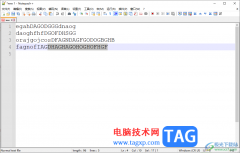
Notepad++是一款十分好用的编辑器,大家可以在该编辑器中进行各种语言的编辑,以及可以进行代码的编写和运行等,而在Notepad++中,可以为文字进行高亮设置,将一些重要的文字或者是代码等进...
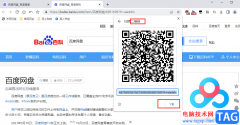
百分浏览器是很多小伙伴都在使用的一款浏览器,这款浏览器有很多功能能够帮助我们提高版式效率,例如很多小伙伴想要将网址生成二维码,方便我们放置在公众号推文中时,经常会需要借助...
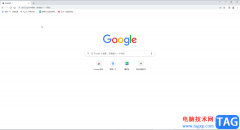
很多小伙伴在进行办公时都会需要访问一定的网页,这种情况下就会需要使用到浏览器,很多小伙伴都会选择使用谷歌浏览器这款软件。在谷歌浏览器中如果我们希望将某个网页单独保存出来,...

使用edge浏览器的小伙伴想必都是知道edge浏览器是非常好用的,这款浏览器是众多浏览器中性能和兼容性和稳定性都是非常靠前的,目前被非常多的人群用来登录各种网站、网银等,并且还会在...
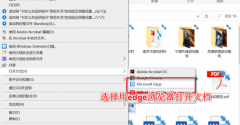
edge浏览器是很多win10用户都在使用的浏览器,但是很多用户对于新版的edge浏览器不是很理解,很多小伙伴想要使用浏览器去对文档或者pdf类文件进行修改使用,不知道如何操作,下面就让小编...

MindMapper思维导图在我们的电脑上是可以进行使用的,这款软件提供的功能有新建主题、导图样式以及导图布局等,这些功能都是我们平时在制作思维导图的时候,常常需要使用到的功能,想要...

作为一款专业的页面设计和出版软件,InDesign软件可以帮助用户创建各种排版设计,或是创作出不同类型的出版物,这些都是因为InDesign软件中的功能是很强大的,能够很好的满足用户的需求,...

相信大家对小米手机是很熟悉的,并且是通过性价比了解的,这款手机有着许多的有时等待用户去发现,比如这款手机有着强大的硬件配置以及不错的兼容性等,都是可以很好的维护用户的使用...
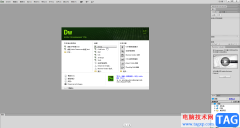
AdobeDreamweaver是一款非常好用的网页代码编辑器,我们日常工作和生活中在各种浏览器中看到的各种网页,都可以使用AdobeDreamweaver软件编辑制作出来。相信小伙伴们在各种网页中都看到过各种图...

用户在面对各种各样的手机时,会根据性价比、硬件配置、存储空间等方面来选择手机,说起性价比,用户脑海的第一反应就是小米手机,这款手机就是以超高的性能和低廉的价格被大众熟知,...